方法1:重新啟動iPhone
如果iPhone在更新的過程中卡住了,在確認手機使用 Wi-Fi 且網路正常可用的情況下,你可以嘗試重新啟動 iPhone。步驟 1:長按電源按鈕,直到滑塊在手機螢幕出現。
步驟 2:拖動滑塊關機。
步驟 3:重新啟動 iPhone,看看手機是否恢復正常使用。
方法2:強制重啟iPhone
如果 iPhone更新失敗,導致iPhone卡在開機畫面,強制重啟是解決問題的有效方法之一。請注意不同的iPhone機型有不同的強制重啟方法。
iPhone 8或更新的版本(iPhone X/XS/XR/11/12/13/14):快速按一下「提高音量」按鈕,然後再按「降低音量」按鈕。一直按住側邊按鈕,直到出現Apple標誌。
iPhone 7或iPhone 7Plus:按住「降低音量」按鈕和「電源」按鈕,直到出現Apple標誌,然後放開按鈕。
iPhone 6s或iPhone SE(第1代):同時按住主畫面按鈕和頂端(或側邊)按鈕。繼續按住按鈕,直到看到Apple標誌為止,然後放開按鈕。

方法3:使用iPhone更新修復工具
當發生iPhone更新卡住,iPhone無法更新的情況,一般是因為 iOS 軟體沒有正確的安裝或者在安裝的過程中發生錯誤。iOS系統修復軟Passvers iOS系統修復致力於解決iOS故障問題,它可以修復 50多種 iOS 系統的常見問題,無論是系統升級出現的錯誤或者手機程式卡頓,都可以幫您解決。整個修復過程不需要使用 iTunes或密碼。步驟1:根據你的Windows或Mac電腦下載安裝iPhone更新卡住修復工具 Passvers iOS系統修復。開啟軟體後,將iPhone與電腦連接,點擊右下方「開始」進入下一步。
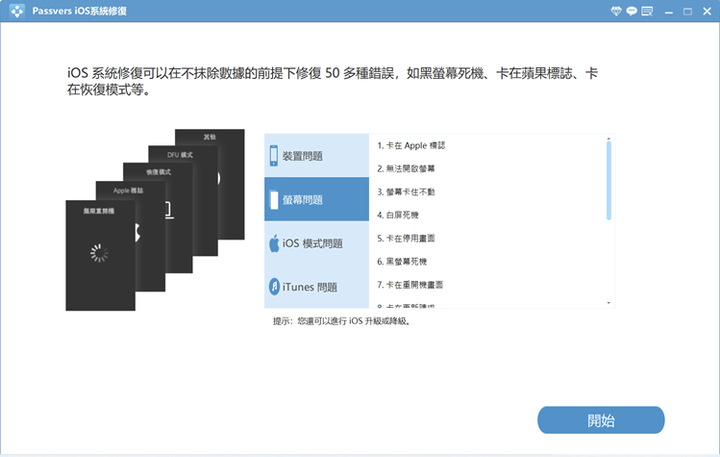
步驟2:讓軟體識別裝置後,如果你的裝置在正常狀態,將會看到如下畫面。你可以先行嘗試選擇「免費快速修復」模式。如果該模式無法修復,則點擊修復按鈕,選擇標準模式或者進階模式修復裝置。
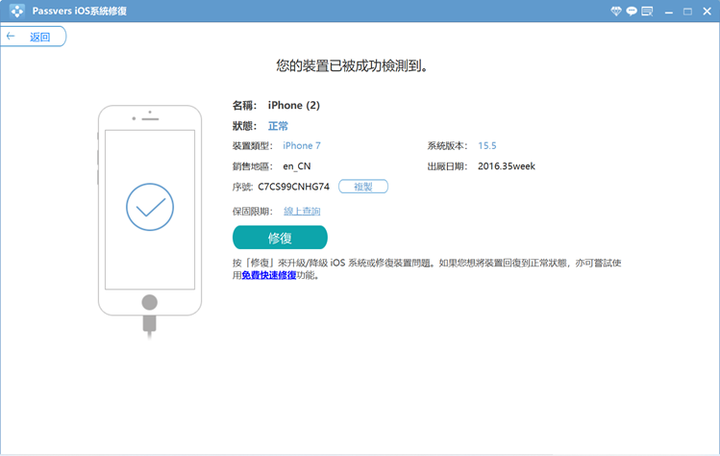
根據介面指導操作iPhone進入復原模式。
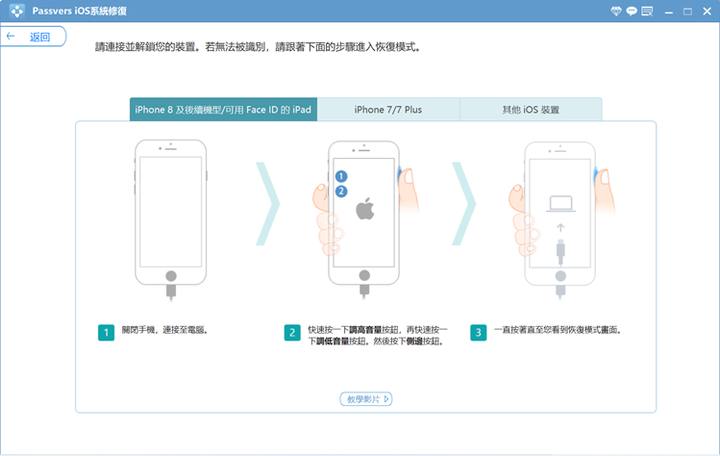
步驟3:選擇裝置型號,然後下載韌體包,等待軟體自動修復裝置,這裡會提示過程已經完成。修復成功,您的iPhone已經恢復正常,iOS更新卡住難題迎刃而解。
方法4:刪除並重新下載iOS更新檔案
您的 iPhone卡在準備更新螢幕的原因之一,有可能是儲存的更新檔案已經損毀,下載更新時出現問題,導致更新檔無法保持完整,使得iPhone更新無法完成,這時你可以嘗試將舊的 iOS 更新檔刪除後重新下載。步驟1:前往 iPhone「設定」>「一般」>「儲存空間」。
步驟2:找到 iOS 版本號的相關名稱,點擊進入後選擇「刪除更新」,移除舊更新檔。
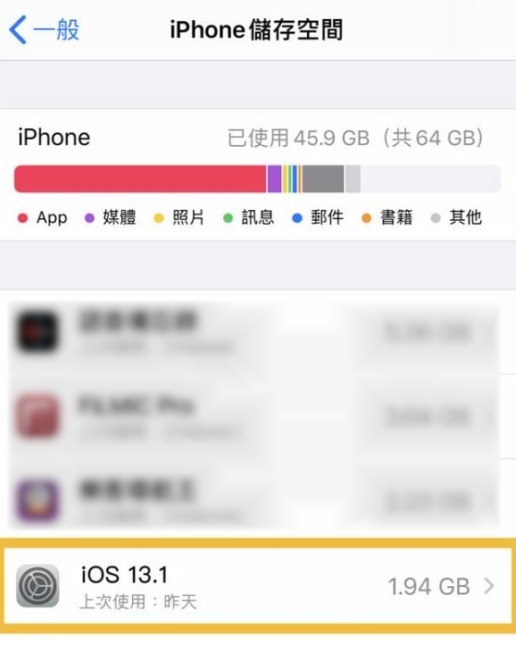
步驟3:再「設定」> 「一般」> 「軟體更新」重新下載最新的 iOS 軟體,此時 iPhone 軟體更新卡住的問題應該就解決了。
方法 5:使用iTunes解決iPhone更新卡住問題
使用 iTunes回復iPhone是另一個解決iPhone更新卡住停在蘋果畫面的方法,幫你復原裝置內的所有錯誤。不過需要注意的是,這個方法將會刪除 iPhone上的所有資料。步驟1:用USB連接線將iPhone和電腦相連,然後啟用 iTunes。如果出現要求在你的裝置上輸入密碼,以信任這台電腦的操作,請依照指示操作輸入密碼。
步驟2:點擊「摘要」>「檢查更新項目」,可透過 iTunes 替裝置進行更新(iTunes 有時會自動檢查更新項目,此時直接單擊「更新」即可)。
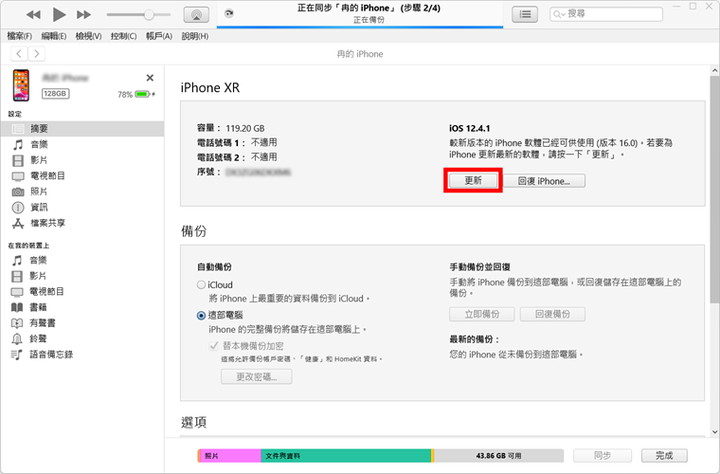
方法6:使用更穩定的網路
iPhone卡在更新卡住或更新過程可能是因為網路不穩定,或者連結的 Wi-Fi 信號強度較弱。較差的Wi-Fi連接可能會阻止您的iPhone連結 Apple的伺服器,而這些伺服器是下載新iOS 16更新所必需的,建議重置網路設定再開始更新升級。選擇「設定」>「一般」>「重置」>「重置網路設定」,然後輸入密碼並確認要這樣做,以重新連接網路。
以上就是iPhone卡在正在估計剩餘時間、更新卡住、停在蘋果畫面或其他情況的教學指南,透過本文的詳細講解相信你已經知道如何解決 iOS16/15/14/13 更新卡住的問題。當然,iOS系統更新存在一定的風險,建議各位iOS用戶不要一有新版本推出就即刻更新,先觀望瞭解新版本對普遍用戶的適用程度後,再進行更新也不遲。

 每次更新都要有賭的成分
每次更新都要有賭的成分


























































































